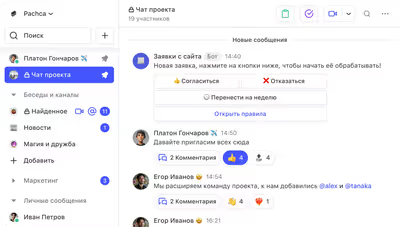
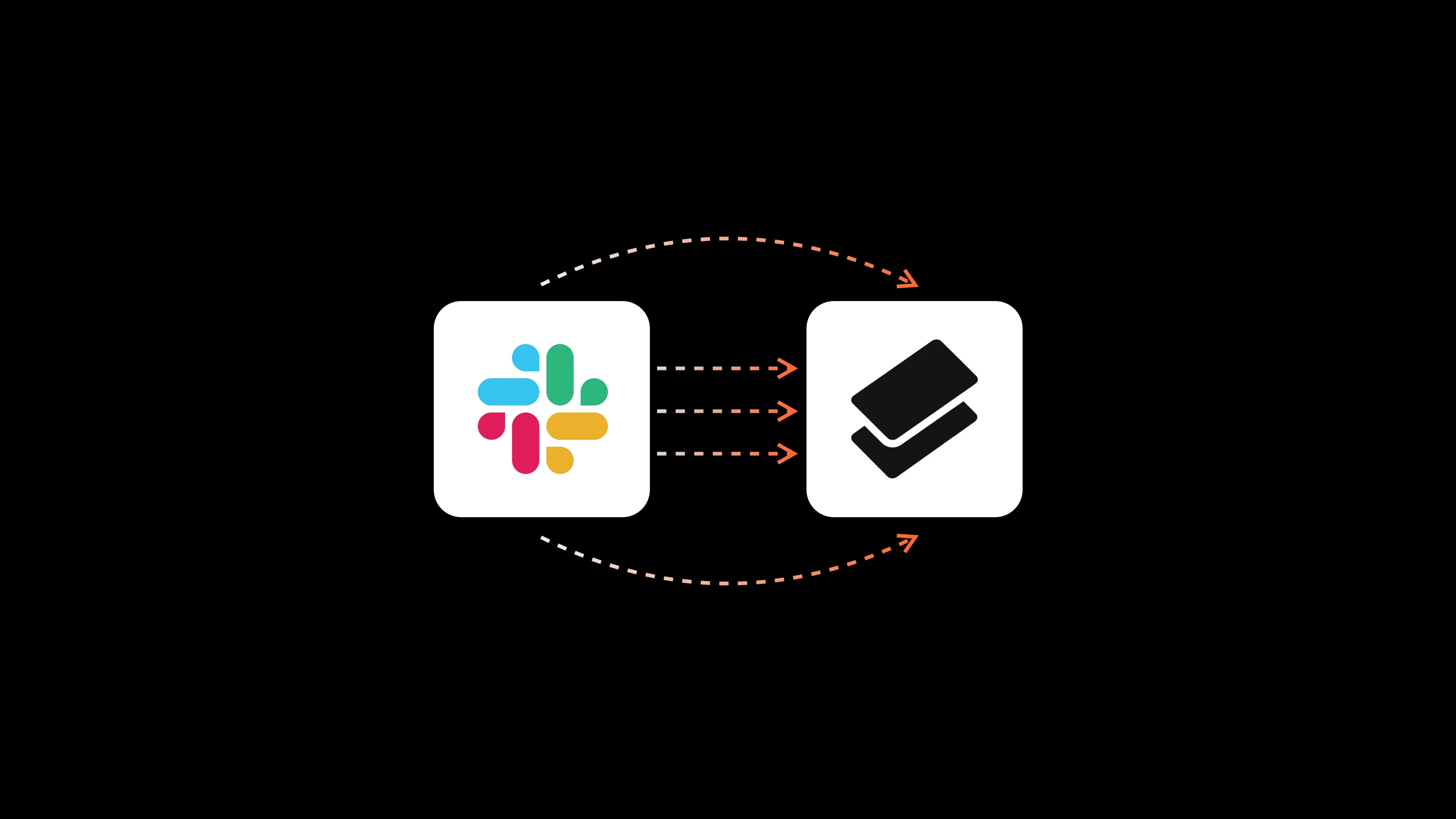
Пачка позволит перенести историю вашего общения из аккаунта Slack.
Если кратко, то функция работает следующим образом: в Пачку переносится история вашего общения из Slack, а у сообщений сохраняется изначальный отправитель.
При импорте в Пачку переносятся не только текстовые сообщения, но и названия каналов, картинки, файлы и даже треды. А на дорогих тарифах Slack позволяет экспортировать персональные чаты и закрытые каналы.
Все отличие импорта на разных тарифах Slack — в типах чатов, которые можно экспортировать (на одних тарифах только открытые, на других и открытые, и закрытые).
Обратите внимание, что на тарифах Business+ и выше необходимо разрешение Slack на экспорт закрытых чатов и личных сообщений. Без этого разрешения через внутренние инструменты сервиса доступен экспорт только открытых каналов на всех тарифах. Вы можете запросить разрешение на расширенный экспорт (закрытые каналы и личные сообщения) через поддержку Slack.
На бесплатном и тарифе Pro:
Тариф Business+:
Подробнее можно прочитать в статьях Slack и вашем аккаунте
Импорт Slack состоит из 2 архивов: файла с текстовыми данными сообщений и файла с почтами сотрудников и вложениями, которые вы отправляли в чатах Slack.
Ограничение по размеру архивов для импорта в Пачку:
Ограничение по данным, которые можно перенести в Пачку:
Условия для проведения импорта чатов:
Примечание: Импорт из Slack в Пачку осуществляется по запросу и доступен только при годовой оплате лицензий. Оставить запрос можно в чате с нашей поддержкой. Файл для импорта должен соответствовать тому формату файла, что выдает Slack при экспорте чатов с помощью внутреннего инструмента.
1. Подготовьте аккаунт своей компании в Пачке
Мы рекомендуем создать новую компанию, экспорт в старую возможен, но не должно быть пересечений по названиям бесед и каналов.
2. Проведите базовый экспорт из Slack
Следуйте инструкции для своего тарифа, чтобы выгрузить данные из Slack. Или можете воспользоваться нашей инструкцией по базовому экспорту.
Важно: не распаковывайте и не переупаковывайте архив. Вы должны направить его именно в том виде, в котором его выдал Slack.
Базовый импорт не включает в себя вложения и электронные почты. Поэтому необходим шаг 3.
3. Подготовьте расширенный экспорт из Slack
Расширенный экспорт из Slack происходит через аккаунт бота. Нам нужно получить от вас OAuth Token бота, чтобы выгрузить необходимые для импорта данные.
3.1 Перейдите на https://api.slack.com/apps
3.2 Нажмите Create New App
3.3 Выберите From scratch
3.4 Назовите бота «Slack exporter» и выберите нужный Workspace
3.5 Выберите OAuth & Permissions и проскрольте до Scopes
3.6 В списке Bot Token Scopes выберите [users:read] и [users:read.email]
3.7 Вернитесь наверх и нажмите Install to Workspace
3.8 Предоставьте приложению права
3.9 Скопируйте OAuth Token бота
4. Передайте информацию команде поддержки Пачки и дождитесь конца импорта
Свяжитесь с командой Пачки и попросите организовать импорт. Нам нужно будет получить от вас необходимый архив файлов и OAuth Token бота.
Ваш импорт будет выполнятся в порядке очереди. Более точные сроки мы сможем подсказать после получения архива. Когда импорт будет завершен мы уведомим вас.
5. Пригласите сотрудников в Пачку
После окончания импорта все пользователи, которые были в вашем пространстве Slack будут добавлены в Пачку. Если вы до этого не добавляли их самостоятельно, то вам нужно будет активировать сотрудников, чтобы они смогли зайти в мессенджер.
Чтобы активировать сотрудников и дать им возможность зайти в Пачку:
5.1 Перейдите в раздел «Участники»
5.2 Настройте отображение таблицей, используя переключатель в правой части экрана
5.3 Установите фильтр «Деактивированные»
5.3 Отметьте чек-боксом тех сотрудников, которых вы хотите активировать
5.4 Нажмите на иконку с тремя точками и выберите «Активировать»
5.5 Готово, теперь сотрудники смогут войти в Пачку, используя свою почту
Чат в Slack:
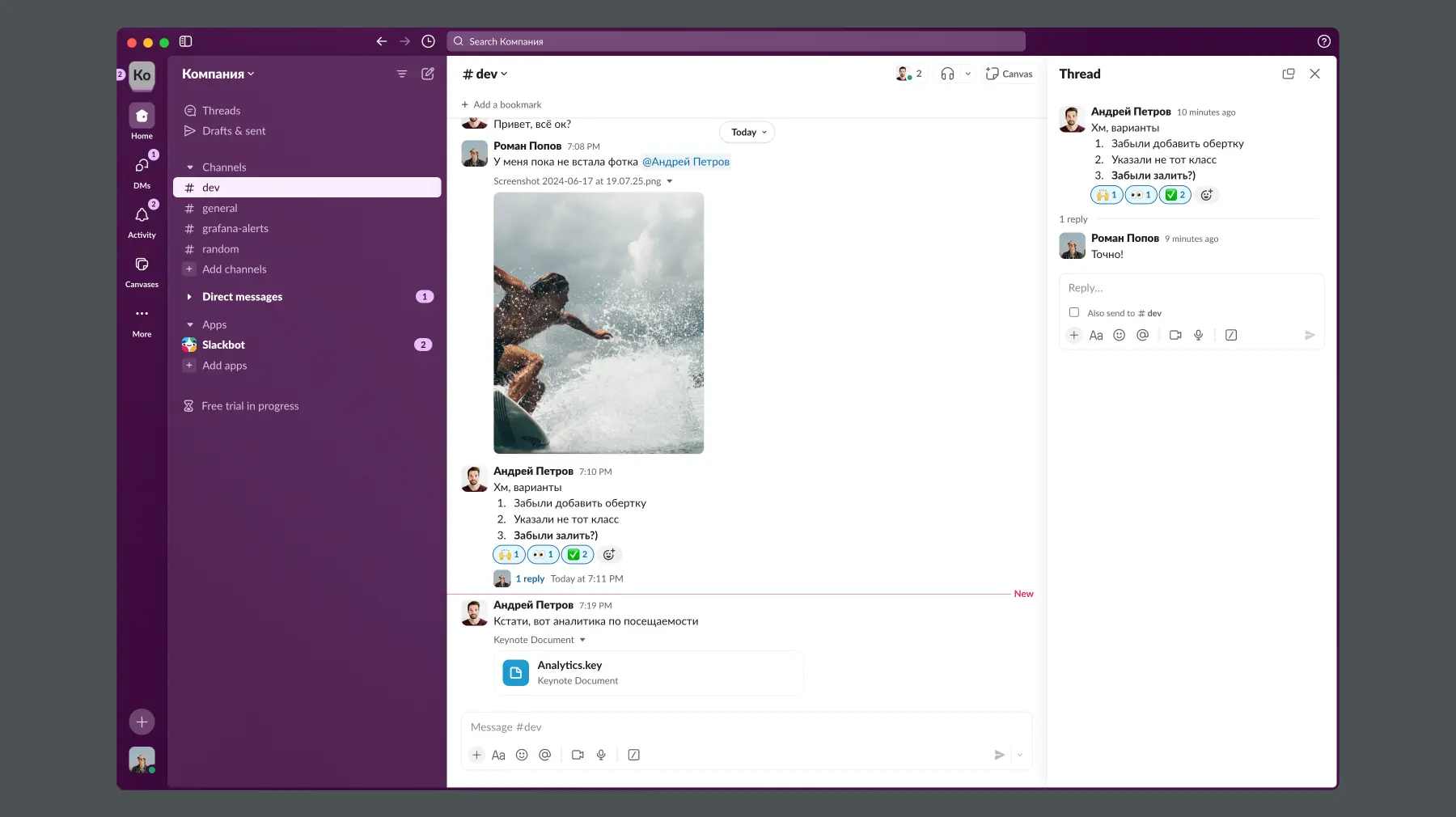
Чат после переноса в Пачку:
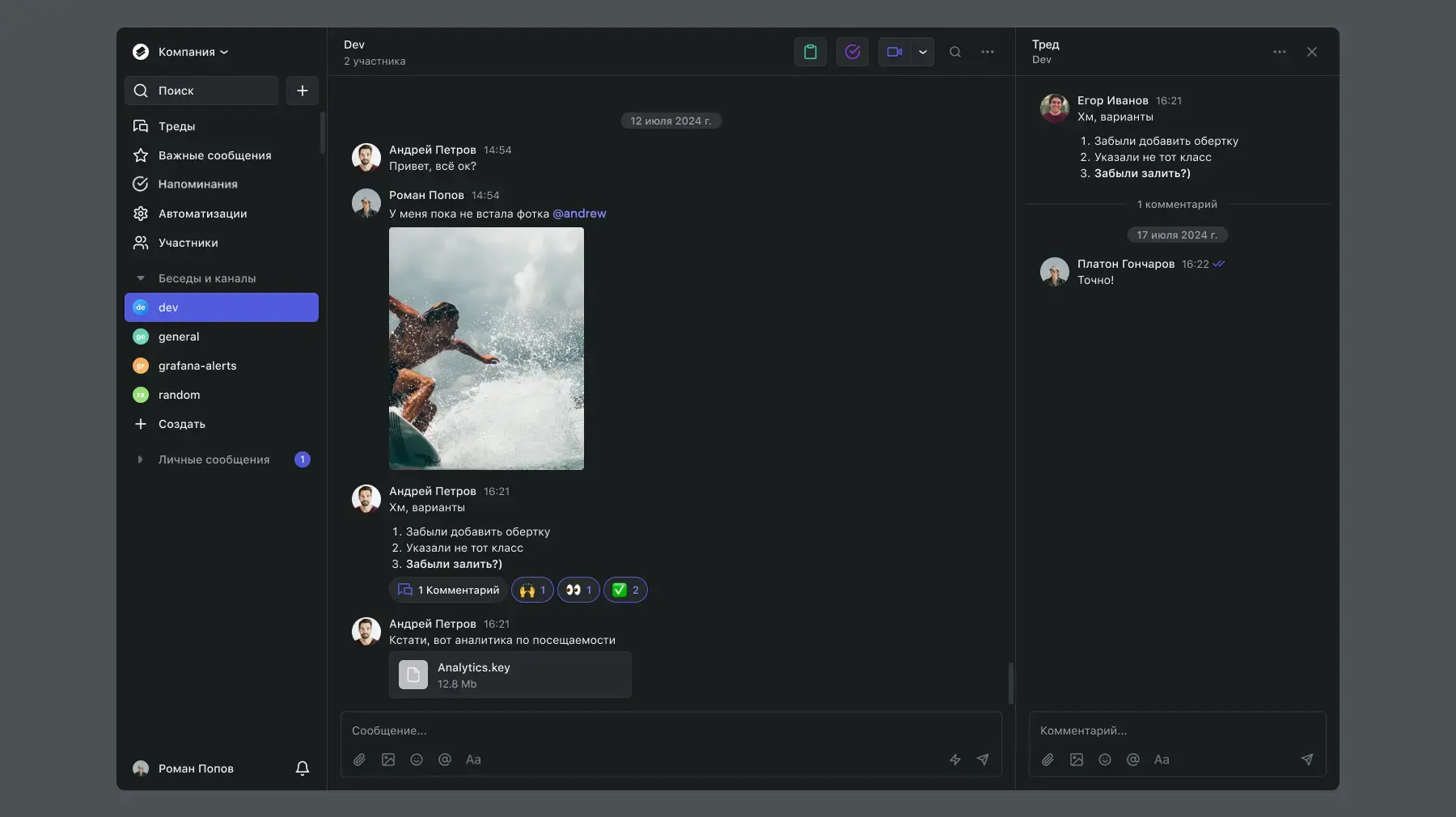
Как долго длится перенос чатов из Slack?
Все зависит от того, насколько много сообщений и файлов вы хотите перенести. Примерный срок мы сможем подсказать после получения архива.
Возможен ли импорт персональных чатов и закрытых каналов?
Да, но всё зависит от того, доступен ли для вас экспорт этих данных из Slack.
Возможет ли импорт личных чатов с тремя участиками?
Да, но такие чаты будут отображаться в Пачке как групповые чаты.
Импортируются ли в Пачку чат-боты из Slack?
Нет, чат боты и история переписки с ними пока не импортируется в Пачку.
Всем компаниям доступен импорт?
Да, при условии оплаты сервиса на год.
Нужно ли доплачивать за импорт?
Нет, импорт делается бесплатно на любом тарифе при оплате лицензий на год.
Данные из импорта засчитываются в общих лимитах тарифов?
Да, данные из импорта считаются в лимитах по файлам и сообщениям.
Импортируются ли файлы и изображения?
Да, и они подпадают под общие ограничения на хранилище предусмотренное в тарифе.
Если в Пачке не будет пользователя, который был в Slack — что станет с его сообщениями?
Его сообщения не перенесутся.
Можно ли пользоваться Пачкой до начала и в процессе импорта?
Можно, если не использовать личные сообщения и названия чатов, которые будут в импорте, иначе после завершения импорта сообщения в этих чатах перемешаются. Либо импортировать чаты с каким-то префиксом, например ИМЯ_ЧАТА_imported
Что делать, если размер текстового архива больше 5Гб в распакованном виде?
Попробуйте исключить чаты с логами / уведомлениями из других сервисов и неважные чаты - физически их удалять не нужно, достаточно оценить объем и сообщить поддержке, чтобы эти чаты не учитывались в импорте. Если даже после этого объем архива останется большим, то попробуйте сделать выгрузку за меньший период или попросить поддержку не импортировать личные чаты.